 大学计算机基础思考与实践答案
大学计算机基础思考与实践答案
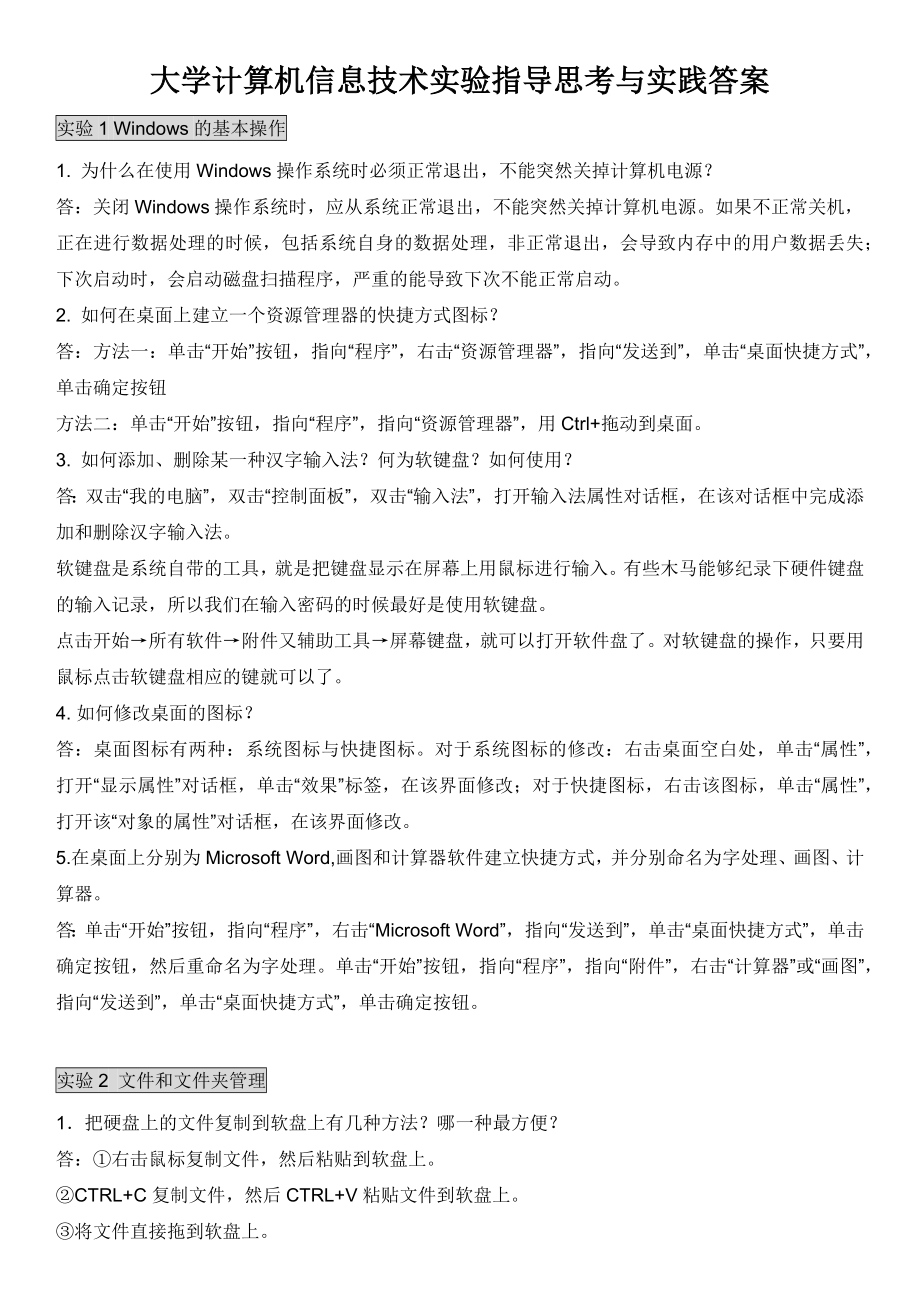


《大学计算机基础思考与实践答案》由会员分享,可在线阅读,更多相关《大学计算机基础思考与实践答案(6页珍藏版)》请在装配图网上搜索。
1、大学计算机信息技术实验指导思考与实践答案实验1 Windows的基本操作1. 为什么在使用Windows操作系统时必须正常退出,不能突然关掉计算机电源?答:关闭Windows操作系统时,应从系统正常退出,不能突然关掉计算机电源。如果不正常关机,正在进行数据处理的时候,包括系统自身的数据处理,非正常退出,会导致内存中的用户数据丢失;下次启动时,会启动磁盘扫描程序,严重的能导致下次不能正常启动。2. 如何在桌面上建立一个资源管理器的快捷方式图标?答:方法一:单击“开始”按钮,指向“程序”,右击“资源管理器”,指向“发送到”,单击“桌面快捷方式”,单击确定按钮方法二:单击“开始”按钮,指向“程序”,
2、指向“资源管理器”,用Ctrl+拖动到桌面。3. 如何添加、删除某一种汉字输入法?何为软键盘?如何使用?答:双击“我的电脑”,双击“控制面板”,双击“输入法”,打开输入法属性对话框,在该对话框中完成添加和删除汉字输入法。软键盘是系统自带的工具,就是把键盘显示在屏幕上用鼠标进行输入。有些木马能够纪录下硬件键盘的输入记录,所以我们在输入密码的时候最好是使用软键盘。点击开始所有软件附件又辅助工具屏幕键盘,就可以打开软件盘了。对软键盘的操作,只要用鼠标点击软键盘相应的键就可以了。4.如何修改桌面的图标?答:桌面图标有两种:系统图标与快捷图标。对于系统图标的修改:右击桌面空白处,单击“属性”,打开“显示
3、属性”对话框,单击“效果”标签,在该界面修改;对于快捷图标,右击该图标,单击“属性”,打开该“对象的属性”对话框,在该界面修改。5.在桌面上分别为Microsoft Word,画图和计算器软件建立快捷方式,并分别命名为字处理、画图、计算器。答:单击“开始”按钮,指向“程序”,右击“Microsoft Word”,指向“发送到”,单击“桌面快捷方式”,单击确定按钮,然后重命名为字处理。单击“开始”按钮,指向“程序”,指向“附件”,右击“计算器”或“画图”,指向“发送到”,单击“桌面快捷方式”,单击确定按钮。实验2 文件和文件夹管理1把硬盘上的文件复制到软盘上有几种方法?哪一种最方便?答:右击鼠标
4、复制文件,然后粘贴到软盘上。CTRL+C复制文件,然后CTRL+V粘贴文件到软盘上。将文件直接拖到软盘上。右击文件,在弹出的快捷菜单中选择“发送到”3.5软盘(A)。其中,第种最方便。2删除、移动和复制文件三者的异同点是什么?答:“删除”指文件或文件夹从硬盘中消失或暂存放在回收站中。“移动”指文件或文件夹从原来位置上消失,出现在新的位置上。“复制”指原来位置上的文件或文件夹仍保留,在新的位置上建立原来文件或文件夹的复制品。3如何通过“我的电脑”或“资源管理器”格式化软盘?答:双击桌面上的“我的电脑”图标,在“我的窗口”中右击“3.5软盘(A:)”图标,在弹出的菜单中选择“格式化”命令,然后选择
5、“开始”按钮即可。4如何查看隐藏文件、文件夹?答:在“工具”菜单中选择“文件夹选项”,在弹出的窗口中,点击“查看”栏,在之中点击“显示所有文件或文件夹”。5如何利用“回收站”将删除的文件恢复?若软盘上某个文件被删除能否恢复,为什么?答:如果希望恢复“回收站”中的某个文件或文件夹,则右击之,选择“还原”即可。若删除的软盘上的文件或文件夹,则不能恢复。因为软盘中的文件不在硬盘中。实验3 编辑排版论文1为什么要页面设置后再进行版面的编排?答:如果先版面编排,尽管编排的十分科学和美观,但当再页面设置后,整个文档就会变形,比如:A3和A4的纸型不同,则版面排版肯定也不一样。2多个图形对象设置“组合”有什
6、么好处?答:图形对象组合后,方便于复制、移动和版面、页面设置,这样图形对象不会变形。3在输入英文时,有些专业术语不能通过拼写检查,要想通过检查,应该怎样处理?答: 先选中该专业术语。在“工具”菜单中选择“拼写和语法”,对专业术语进行检查。竖排文本框hengpaiwenbenkuang,。、“”!?4页眉页脚中的文字可以设置字体字号吗?横排文本框hengpaiwenbenkuang,。、“”!?答:可以。其设置方法同文本设置字体字号一样。实验4 制作电子板报1竖排文本框与横排文本框有何区别?答:竖排文本框:在文本框中输入的文字格式是竖立着的,即从上到下,从右到左。横排文本框:在文本框中输入的文字
7、格式是横排着的,即文本从左到右,从上到下。文字输入的方向不同。2插入的图片可以改变大小吗?如何改变大小?答:可以改变。选中该对象,从图片的边缘拖动来改变图片的大小,也可以右击图片,在菜单中选择“设置图片格式”来改变图片的大小。实验5 人均收入分析1在设置工作表格式时,有时单元格会显示出“#”,为什么?如何解决?答:单元格中出现“#”,是数字、时间、日期超过了列宽。当我们增加他们的列宽后,出现的“#”就会恢复了原来的样子。2在输入公式时,若单元格显示“#NAME”,表示什么意思?答:输入的公式有错误,Excel不能识别。主要的原因是不存在这个单元格地址。3在输入“甲公司”2000年平均年收入的公
8、式后,可否利用填充柄复制“乙工厂”、“丙学校”2000年平均年收入的公式?为什么?答:不能。因为他们不属于同一类的计算公式。 实验6 数据管理与分析1实验中“部门”按照自定义系列排序,它与普通排序有何区别?答:自定义系列排序是选择不同方式进行排序,如按汉字一、二、三的顺序来排列,而普通排序方式对汉字来讲只能按拼音或字母序来排。2在Excel的帮助中,查询绝对地址的作用。试举一例说明绝对地址与相对地址的区别。答:绝对地址:$A$1,当单元格公式中是绝对地址时,该公式被复制后,其地址不变化。相对地址:A1,当单元格公式中是相对地址时,该公式被复制后,其地址会随着位置的变化而变化。3数据分类汇总与数
9、据透视有何不同? 答:数据分类汇总只能对一个关键字来进行,而且还必须对该关键字进行排序,数据透视表可对二个或二个以上的关键字进行。实验7 演示文稿的制作1PowerPoint有几种视图方式?大纲视图有何作用?答:普通视图、幻灯片浏览视图、幻灯片放映视图、备注页视图、幻灯片视图、大纲视图。大纲视图主要考察幻灯片的结构。2如何删除与插入幻灯片?如何插入艺术字?答:在幻灯片浏览视图下,选择要删除的幻灯片,按DELETE键;在要插入幻灯片的位置,单击“插入”菜单,单击“新幻灯片”子菜单,选择要插入的新幻灯片的版式,单击确定按钮。在绘图中选择艺术字插入或通过插入菜单中图片菜单中的艺术字。3如何将图片作为
10、幻灯片的背景?答:单击“格式”,单击“背景”,打开背景对话框,选择“填充效果”,打开填充效果对话框,选择“图片”,在该界面即可完成。4试一试用文本框在幻灯片中插入文本,如何在文本框中输入文字?答:在“插入”菜单中选择“文本框”中的“横排”或“竖排”文本框,单击文本框添加文字即可。 实验8 演示文稿的个性化1. 幻灯片版式、背景、母版有何不同?答:幻灯片母版用于统一设置所有幻灯片的模板信息,包括字形、占位符大小和位置、背景设计和配色方案;对幻灯片母版的任何更改,都将影响到所有幻灯片格式。幻灯片版式指的是幻灯片内容在幻灯片上的排列方式;更改幻灯片版式时,只能将更改应用于当前幻灯片。而更改幻灯片背景
11、时,可将更改应用于当前幻灯片或所有幻灯片。对于备注,可更改当前备注页或所有备注页。更改讲义背景时,所做更改将应用于所有页面及打印大纲。2.如何在幻灯片中插入影片、声音等多媒体对象?答:准备好影片或声音文件,选中需要插入声音文件的幻灯片,执行“插入影片和声音文件中的影片/声音”命令,打开“插入影片/声音”对话框,定位到上述影片或声音文件所在的文件夹,选中相应的影片或声音文件,单击“确定”返回。3.备注页、讲义和大纲页有何作用?能否利用剪贴板功能将文字、图像引入幻灯片中?答:一个完整的PowerPoint演示文稿主要由幻灯片、备注页、讲义和大纲页四个部分组成,其中幻灯片是演示文稿的核心部分, 播放
12、演示文稿其实就是在播放一连串的幻灯片。下方的备注页则不同, 它是对幻灯片所做的备注, 其中可以写上与幻灯片有关的各种注解以方便演示与讲解,一般不需要播放出来。大纲视图是组织和创建演示文稿内容的理想方式。在PowerPoint中创建大纲,可使用“内容提示向导”,或从其他应用程序导入大纲。讲义就是将幻灯片缩小放在打印纸上,用于帮助观众了解演示文稿的内容。每页讲义可以包含2个、3个、4个、6个或9个幻灯片。能利用剪贴板功能将文字、图像引入幻灯片中。4.如何设置动画功能?答:以设置渐变式缩放”动画为例:选中需要设置动画的对象,执行“幻灯片放映自定义动画”命令,展开“自定义动画”任务窗格;单击任务窗格中
13、的“添加动画”按钮,在随后弹出的下拉列表中,依次选择“进入其他效果”选项,打开“添加进入效果”对话框;选中“渐变式缩放”动画选项,确定返回即可。注意:如果需要设置一些常见的进入动画,可以在“进入”菜单下面直接选择就可以了。6.幻灯片配色方案有何用处?如何设置?答:配色方案是指可以应用到所有幻灯片或个别幻灯片主要对象的颜色设置。如果对幻灯片中预设的“配色方案”样式不甚满意,以PowerPoint2000为例,可以通过以下步骤更改现有的“配色方案”或创建新的“配色方案”:(1)选择“格式”菜单中的“幻灯片配色方案”命令,弹出“配色方案”对话框。(2)选择“自定义”选项卡,其中列出“配色方案”中所包
14、括的项目颜色(3)选择需要更改的项目颜色,如“标题文本”,弹出“更改颜色”按钮,弹出“标题文本颜色”对话框,在其中进行颜色的选取,单击“确定”按钮,关闭对话框,完成了该项目颜色的更改操作。(4)单击“全部应用”按钮将该配置方案应用于演示文稿的所有幻灯片,单击“应用”按钮将方案只应用到当前幻灯片中。其它项目颜色的更改同上。 实验9 信息检索和电子邮件的使用1 如何打开保存在本地硬盘上的网页?答:直接用鼠标双击网页打开即可。2 对于未申请注册域名的网站,可以直接在IE地址栏输入IP地址对其浏览吗?答:可以。3如何申请免费E-mail邮箱?答:双击桌面上的IE图标,运行Internet Explor
15、er软件。在地址栏键入单击免费邮箱的“申请”按钮,进入下一页。查看服务条款和规定,当确认同意这些条款和规定后,单击“我同意”,进入下一页面。输入用户名,假定为email_163,单击“确定”。设置密码及填写必要的个人资料,假定密码为password 2002。若注册成功,则你就在网易上拥有了一个免费邮箱。以后就可以在进入网易后使用邮箱,使用方法是在登录页面内填入用户名和密码,然后单击“登录”按钮。4如何回复、转发电子邮件?答:在EMAIL的界面,通过回复或转发工具即可完成。5如何将电子邮件同时发送给几个人?答:若要将电子邮件同时发送给几个人,可在“收件人”栏中依次填入他们的E-mail地址,并
16、在两个地址间用“,”号隔开。还可在“抄送”栏中输入另一批人的地址,将电子邮件同时发给他们。如在“收件人”栏中填入:cs,pds,der等。6如何在网上制作电子贺卡?答:登录设有电子贺卡的网站,进入电子贺卡网页,选择一种贺卡,按要求输入一些信息,如姓名、地址、明确贺卡发给谁、发到哪里,是谁发的。贺卡标题及内容等,发送。 实验10 制作网页1 当页面很长时,如何制作一个链接指向页面首部?答:第一步是先在页面首部选择文字或图片,或直接就某个插入点,单击“插入”菜单,然后单击“书签”按钮,出现“书签”对话框,在“书签名称”下的文本框中输入书签的名称;接下来是在要回到页面首部的位置选择一个文字或图片,选
17、取“超链接”,在弹出的对话框中,单击“书签”下拉列表框右侧的向下箭头,选取刚才定义的书签,单击“确定”按钮。2 如何制作一个链接指向邮箱,用于发送电子邮件?答:以FrontPage2003为例,选定要链接的文字或图片,如“邮箱”,单击“插入”菜单,然后单击“超链接”按钮,出现“插入超链接”对话框。然后单击“电子邮件地址”按钮(在对话框“URL”栏左边),在“电子邮件地址”文本框中输入邮箱地址(如chinaboyo),单击【确定】按钮,就可以创建一个链接指向邮箱,用于发送电子邮件了。3Web服务器的网页只可以用IE浏览吗?答:不是。个人电脑上常见的网页浏览器包括微软的Internet Explo
18、rer、Mozilla的Firefox、Opera和Safari、网景公司的Netscape,以及MyIE、基于IE内核的万能浏览器、腾讯TT浏览器等。 实验11 建立网站1 什么是超级链接?它有哪几种?答:超级链接(或链接)是允许网站的用户迅速地从一个网页跳转到另一网页,跳转到同一网页或其他网页的特定部分(称为书签),跳转到其他网站。可以将文本或图片作为超级链接的元素便于用户点击,也可以将同一图片的不同区域映射到不同的链接。FrontPage超级链接有同一网页的特定部位、其他网页及特定部位、其他网站、电子邮件等。2.Word2000可以制作网页吗? 答:可以。根据需要在word里面编辑网页,在保存的时候选择保存为web即可。
- 温馨提示:
1: 本站所有资源如无特殊说明,都需要本地电脑安装OFFICE2007和PDF阅读器。图纸软件为CAD,CAXA,PROE,UG,SolidWorks等.压缩文件请下载最新的WinRAR软件解压。
2: 本站的文档不包含任何第三方提供的附件图纸等,如果需要附件,请联系上传者。文件的所有权益归上传用户所有。
3.本站RAR压缩包中若带图纸,网页内容里面会有图纸预览,若没有图纸预览就没有图纸。
4. 未经权益所有人同意不得将文件中的内容挪作商业或盈利用途。
5. 装配图网仅提供信息存储空间,仅对用户上传内容的表现方式做保护处理,对用户上传分享的文档内容本身不做任何修改或编辑,并不能对任何下载内容负责。
6. 下载文件中如有侵权或不适当内容,请与我们联系,我们立即纠正。
7. 本站不保证下载资源的准确性、安全性和完整性, 同时也不承担用户因使用这些下载资源对自己和他人造成任何形式的伤害或损失。
